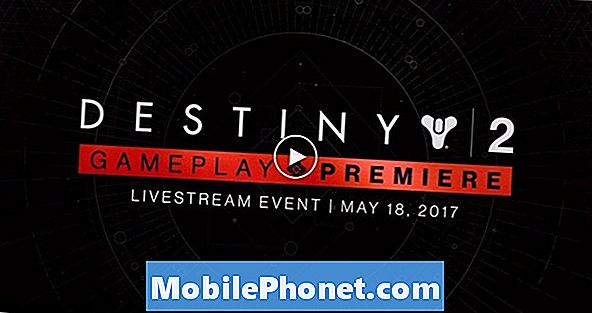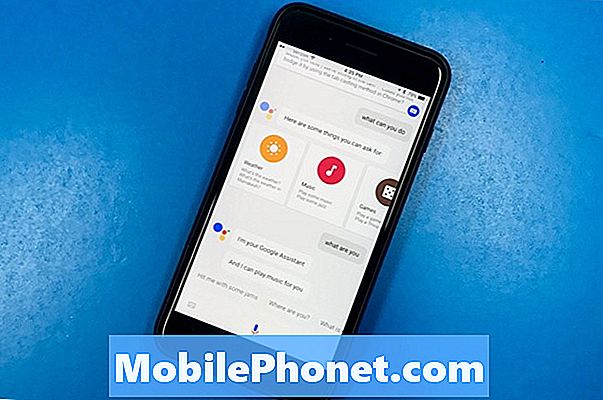เนื้อหา
- ปัญหา # 1: วิธีแก้ไข Galaxy Note8 ด้วยแอป Google Play Store ที่จะไม่ติดตั้งแอปหรืออัปเดต
- ปัญหา # 2: ปัญหาหน้าจอ Galaxy Note8 สีดำเนื่องจากการอัปเดตล้มเหลว
คุณมีปัญหาในการติดตั้งแอพหรืออัปเดตบน Galaxy Note8 ของคุณหรือไม่? โพสต์ # GalaxyNote8 ของวันนี้จะกล่าวถึงปัญหาการอัปเดตทั่วไปสองประการดังนั้นเราหวังว่าคุณจะพบว่ามีประโยชน์
ปัญหา # 1: วิธีแก้ไข Galaxy Note8 ด้วยแอป Google Play Store ที่จะไม่ติดตั้งแอปหรืออัปเดต
เป็นเวลาเกือบ 2 สัปดาห์แล้วที่ Google Play Store และ Samsung Store ของฉันไม่สามารถอัปเดตอะไรได้เลย ฉันรีเซ็ตโทรศัพท์เป็นค่าเริ่มต้นจากโรงงาน แต่ไม่ได้ช่วยอะไรเลย โปรดช่วยฉันด้วยเพราะฉันต้องอัปเดตแอปบางส่วน แต่ทำไม่ได้ ฉันพยายามลบแอพบางตัวและติดตั้งใหม่ แต่เมื่อลบไปแล้วฉันไม่สามารถติดตั้งกลับได้ โดยพื้นฐานแล้วฉันไม่สามารถติดตั้งหรืออัปเดตแอปประเภทใดก็ได้บนโทรศัพท์ของฉัน โดยวิธีการที่ iam ใช้ Samsung Galaxy Note 8 ฉันได้ตรวจสอบการตั้งค่าอินเทอร์เน็ตของฉันเปลี่ยนเป็น Wi-Fi และกลับเป็นข้อมูล ฉันยังลองบังคับปิดใน Play Store แต่ก็ไม่ช่วยอะไร - โมคทาร์อาเหม็ด
สารละลาย: สวัสดี Mokhtar มีรายการสาเหตุที่เป็นไปได้มากมายที่ทำให้ Play Store ทำงานไม่ถูกต้องหรือไม่อนุญาตให้คุณติดตั้งและอัปเดตแอป เราจะมาพูดถึงบางสิ่งที่คุณสามารถลองทำได้เนื่องจากคุณได้ลองทำสิ่งพื้นฐานหลายอย่างแล้ว
โซลูชัน # 1: ตรวจสอบว่าคุณลงชื่อเข้าใช้บัญชี Google ที่ถูกต้อง
แอพบางตัวอาจทำงานหรืออัปเดตได้ก็ต่อเมื่อเป็นไปตามข้อกำหนดบางประการจากอุปกรณ์ที่พยายามติดตั้งการอัปเดต นี่เป็นเหตุผลด้านความปลอดภัย แต่ยังเป็นวิธีที่ Google จะแยกแอปตามบัญชีผู้ใช้ หากคุณมีบัญชี Google มากกว่าหนึ่งบัญชีที่เพิ่มไว้ในโทรศัพท์ของคุณตรวจสอบให้แน่ใจว่าได้เลือกบัญชีที่ถูกต้องในแอป Play Store ก่อนที่จะพยายามอัปเดตอีกครั้ง วิธีดำเนินการมีดังนี้
- เปิดแอป Play Store
- แตะการตั้งค่าเพิ่มเติมที่ด้านซ้ายบน (ไอคอนสามบรรทัด)
- ที่ด้านบนสุดที่คุณเห็นรูปภาพสำหรับบัญชี Google ที่เลือกให้แตะที่รูปโปรไฟล์ของบัญชีที่คุณต้องการใช้
- เมื่อคุณเลือกโปรไฟล์ที่คุณต้องการแล้วให้เลือกแอปและเกมของฉันและอัปเดตแอปของคุณ
หรือคุณสามารถลบบัญชี Google อื่น ๆ ก่อนที่คุณจะอัปเดตแอปของคุณ โปรดทราบว่าแอปนั้นเชื่อมโยงกับบัญชี Google บางบัญชีดังนั้นโปรดตรวจสอบด้วยว่าบัญชีดังกล่าวไม่ได้ถูกปิดใช้งาน ในการตรวจสอบให้ลองใช้โทรศัพท์ Android เครื่องอื่นและลงชื่อเข้าใช้แอป Google Play Store จากนั้นติดตั้งแอพจากรายการแอพของคุณที่เชื่อมโยงกับบัญชีนั้นและดูว่าจะเกิดอะไรขึ้น
ในการลบบัญชี Google ออกจาก Note8 ของคุณ:
- เปิดแอปการตั้งค่า
- แตะคลาวด์และบัญชี
- แตะบัญชี
- เลือก Google
- เลือกบัญชี Google ที่คุณต้องการลบ
- แตะเพิ่มเติมที่มุมขวาบน (ไอคอนสามจุด)
- แตะลบบัญชี
โซลูชัน # 2: ใช้บัญชี Google อื่น
แม้ว่าแอปจะเชื่อมโยงกับบัญชี Google บางบัญชี แต่เรามั่นใจว่าคุณยังคงสามารถติดตั้งการอัปเดตสำหรับแอปที่ติดตั้งในอุปกรณ์แล้วแม้ว่าคุณจะเลือกบัญชี Google อื่นในแอป Play Store ทำตามขั้นตอนด้านบนเกี่ยวกับวิธีเลือกบัญชี Google อื่นในแอพ Play Store จากนั้นใช้บัญชีนั้นเพื่ออัปเดต
โซลูชัน # 3: อัปเดตโดยใช้คอมพิวเตอร์โดยเข้าถึง Google Play
อีกวิธีหนึ่งในการอัปเดตแอปในอุปกรณ์ Android คือการเข้าถึงเว็บไซต์ Play Store บนคอมพิวเตอร์ หากคุณยังไม่ได้ลองทำตามขั้นตอนเหล่านี้
- บนคอมพิวเตอร์ของคุณให้ดึงเบราว์เซอร์
- ไปที่เว็บไซต์ Play Store
- ลงชื่อเข้าใช้ไซต์โดยใช้บัญชี Google ของคุณ
- ทางด้านซ้ายให้คลิกที่ แอป.
- คลิกที่ แอพของฉัน.
- ตอนนี้คุณจะเห็นแอปทั้งหมดที่เกี่ยวข้องกับบัญชี Google นั้น
- ค้นหาแอปที่ต้องการอัปเดตแล้วคลิก
- จากนั้นคลิกที่ไฟล์ ติดตั้งแล้ว ปุ่ม.
- เลือกอุปกรณ์ที่คุณต้องการติดตั้งแอปเวอร์ชันใหม่
- คลิกที่ ติดตั้ง ปุ่ม.
- ใน Note8 ของคุณตรวจสอบให้แน่ใจว่าคุณได้เลือกบัญชี Google เดียวกับที่คุณใช้ในการลงชื่อเข้าใช้คอมพิวเตอร์ของคุณ
- ตรวจสอบให้แน่ใจว่าอินเทอร์เน็ตในโทรศัพท์ของคุณใช้งานได้และรอการติดตั้งแอปใหม่หรืออัปเดต ควรระบุด้วยลูกศรชี้ลงบนแถบสถานะ
โซลูชัน # 4: ตรวจสอบว่าอุปกรณ์มีพื้นที่เก็บข้อมูลเพียงพอ
นี่เป็นสาเหตุหนึ่งที่ทำให้ไม่ติดตั้งการอัปเดต ตรวจสอบให้แน่ใจว่าคุณมีพื้นที่เก็บข้อมูลเพียงพอในอุปกรณ์ของคุณก่อนที่จะติดตั้งการอัปเดต
ตามหลักการแล้วคุณต้องการมีพื้นที่เก็บข้อมูลว่างอย่างน้อย 1GB ตลอดเวลาเพื่อให้สามารถอัปเดต Android ได้เช่นกัน
โปรดทราบว่าการอัปเดตระบบและแอปจะถูกเก็บไว้ในอุปกรณ์จัดเก็บข้อมูลภายในไม่ใช่การ์ด SD หากต้องการเพิ่มพื้นที่ว่างในอุปกรณ์จัดเก็บข้อมูลภายในให้ย้ายรูปภาพวิดีโอและสิ่งจำเป็นอื่น ๆ ที่ไม่ใช่ระบบไปยังการ์ด SD
โซลูชัน # 5: ตรวจสอบเวลาและวันที่
เซิร์ฟเวอร์ของ Google ใช้วันที่และเวลามาตรฐานในภูมิภาคใดภูมิภาคหนึ่งดังนั้นการอัปเดตอาจไม่ผ่านหากโทรศัพท์ของคุณมีเวลาระบบไม่ถูกต้อง อย่าลืมใช้วันที่และเวลาของเครือข่ายเพื่ออนุญาตการอัปเดต หากคุณตั้งวันที่และเวลาด้วยตนเองให้ลองใช้ วันที่และเวลาอัตโนมัติ ตัวเลือก
โซลูชัน # 6: ถอนรูทหรือแฟลชเฟิร์มแวร์หุ้น
ตามหลักการแล้วปัญหาควรได้รับการแก้ไขแล้วในตอนนี้ แต่หากคุณยังไม่สามารถอัปเดตหรือติดตั้งได้นั่นอาจเป็นเพราะโทรศัพท์ของคุณไม่ได้ใช้งานซอฟต์แวร์อย่างเป็นทางการ ซอฟต์แวร์การรูทบางตัวอาจบล็อก Google Play Store ทั้งหมด เช่นเดียวกับ ROM แบบกำหนดเองอื่น ๆ หากคุณมีซอฟต์แวร์หรือแอพที่ไม่เป็นทางการให้ลบออกจากระบบ หาก Note8 ของคุณถูกรูทให้ถอนรูทและดูว่าเกิดอะไรขึ้น หากคุณมีระบบปฏิบัติการที่ไม่เป็นทางการให้เปลี่ยนระบบกลับไปเป็นสถานะสต็อกโดยการกระพริบเฟิร์มแวร์หุ้น
ปัญหา # 2: ปัญหาหน้าจอ Galaxy Note8 สีดำเนื่องจากการอัปเดตล้มเหลว
สวัสดี. เมื่อคืนฉันได้รับข้อความเกี่ยวกับ "การอัปเดตระบบ" พร้อมที่จะติดตั้ง ฉันเสียบปลั๊กเพื่อชาร์จและคลิกที่ "ติดตั้งทันที" มันผ่านขั้นตอนเหมือนปกติ แม้ว่าจะมีข้อความ "เริ่มต้นใหม่ ... " บนหน้าจอเป็นเวลา 45 นาทีหรือนานกว่านั้นก่อนที่จะเปลี่ยนเป็นตอนนี้ หน้าจอสว่างขึ้น ฉันกดปุ่มเปิด / ปิดค้างไว้และเห็นได้ชัดว่ามันปิดดังนั้นเมื่อฉันเปิดเครื่องกลับมาหน้าจอสีดำพร้อมแสงเรือง ๆ ฉันเสียบปลั๊กอีกครั้งเพื่อให้ชาร์จได้ในขณะที่เรืองแสง นี่เป็นการซ้ำเติมมากโทรศัพท์ของฉันไม่มีปัญหาก่อนดาวน์โหลดอัปเดตนี้ !! ขอบคุณสำหรับความช่วยเหลือเกี่ยวกับเรื่องนี้ - กะเหรี่ยงธีล 136
สารละลาย: สวัสดีชาวกะเหรี่ยง ไม่ควรขัดจังหวะระบบหากกำลังพยายามติดตั้งการอัปเดต การทำเช่นนี้มักเป็นสาเหตุหลักที่ทำให้อุปกรณ์จำนวนมากไม่สามารถใช้งานได้ ในระหว่างการอัปเดตระบบกำลังพยายามเปลี่ยนแปลงสิ่งต่างๆในอุปกรณ์จัดเก็บข้อมูลซึ่งอาจใช้เวลานาน ในบางกรณีอุปกรณ์บางอย่างอาจสามารถติดตั้ง Android เวอร์ชันใหม่ให้เสร็จได้หลังจากผ่านไปหลายชั่วโมง นี่คือสาเหตุที่คุณได้รับการเตือนให้ชาร์จโทรศัพท์ก่อนอัปเดตอยู่เสมอ การหยุดชะงักของพลังงานอย่างกะทันหันอาจทำให้เกิดข้อผิดพลาดของซอฟต์แวร์และในบางกรณีอาจทำให้พาร์ติชันหน่วยเก็บข้อมูลภายในเสียหายได้ ในกรณีนี้ไม่มีการแก้ปัญหาซอฟต์แวร์จำนวนมากที่สามารถแก้ไขได้ โทรศัพท์ของคุณจะไร้ประโยชน์เนื่องจากคุณไม่สามารถติดตั้งระบบปฏิบัติการใหม่ได้และอุปกรณ์จัดเก็บข้อมูลภายในจะไม่สามารถเข้าถึงได้
เราไม่ทราบว่าโทรศัพท์ของคุณอยู่ในสถานะใดในขณะนี้จึงไม่สามารถบอกได้อย่างแน่นอนว่าคุณจะแก้ไขอะไรได้บ้าง ลองกระพริบเฟิร์มแวร์หุ้นไปยังอุปกรณ์ของคุณและดูว่าจะช่วยได้หรือไม่ การกระพริบเป็นขั้นตอนที่มีความเสี่ยงดังนั้นคุณต้องแน่ใจว่าคุณรู้วิธีทำอย่างถูกต้อง คุณต้องตรวจสอบให้แน่ใจว่าคุณใช้เฟิร์มแวร์ที่ถูกต้องสำหรับรุ่นโทรศัพท์ของคุณ การไม่ใช้งานจะทำให้คุณมีปัญหามากขึ้นกับปัญหาที่คุณมีอยู่ในปัจจุบัน หากคุณไม่ได้จดเวอร์ชันเฟิร์มแวร์ของอุปกรณ์ของคุณก่อนที่คุณจะติดตั้งการอัปเดตให้ลองค้นคว้าเพิ่มเติมเพื่อให้ทราบว่าคืออะไร ลองไปที่เว็บไซต์เช่น XDA Developers Forum เพื่อรับคำแนะนำเกี่ยวกับการกะพริบสำหรับโทรศัพท์รุ่นเฉพาะของคุณ การกะพริบมีไว้สำหรับผู้ใช้ Android ขั้นสูงเท่านั้นดังนั้นหากคุณไม่เคยได้ยินเรื่องนี้มาก่อนหรือหากคุณไม่แน่ใจว่าจะดำเนินการอย่างไรให้ใช้เวลาให้มากเพื่อรับข้อมูลที่เกี่ยวข้องก่อนที่จะลงมือทำจริง เป็นขั้นตอนที่มีความเสี่ยงดังนั้นคุณต้องยอมรับความเสี่ยงเอง
สิ่งที่ดีที่สุดที่คุณทำได้คือขอความช่วยเหลือจาก Samsung เยี่ยมชมร้านค้าหรือศูนย์บริการ Samsung ที่ใกล้ที่สุดในพื้นที่ของคุณและให้ผู้เชี่ยวชาญจัดการปัญหา